オンライン クラスで授業資料を配布することは、生徒にアプローチする最も簡単な方法です。オンライン クラスは、アクセス可能な教育と教師からのサポートのあり方を変えます。オンライン クラスルームは、生徒と教師の両方に利便性と多様な学習オプションを提供します。以前は物理的で紙だったすべてのリソースがデジタル化され、ペーパーレスになりました。教師と生徒の間の距離のギャップを埋めるのに役立ちます。クラスのすべての学習者に柔軟で適応性のある学習機会を提供します。生徒のニーズと空き時間に合わせて調整できます。
このようにして、生徒のスキルと知識を育成し、発展させることができます。生徒は対面授業のプレッシャーを感じることなく、自分の進歩をコントロールできます。授業のリソースを共有できるオンライン教室を作成するのに最適なプラットフォームは次のとおりです。
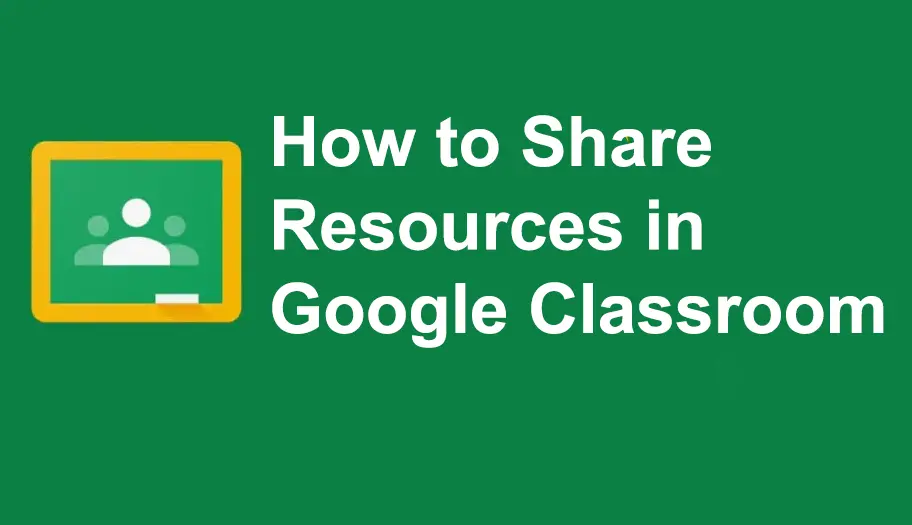
- Google Classroom で教育リソースを共有するにはどうすればいいですか?
- OnlineExamMaker: トレーニング リソースを共有する別の方法
- OnlineExamMaker でオンラインコースウェアを共有するにはどうすればいいですか?
Google Classroom で教育リソースを共有するにはどうすればいいですか?
ステップ1: Google Classroomを開く
画面の右側に移動し、リソースを共有する対象をクリックします。

「授業」タブをクリックすると、科目のタスク、アクティビティ、クイズ、プロジェクトが表示され、「作成」ボタンを切り替えることができます。
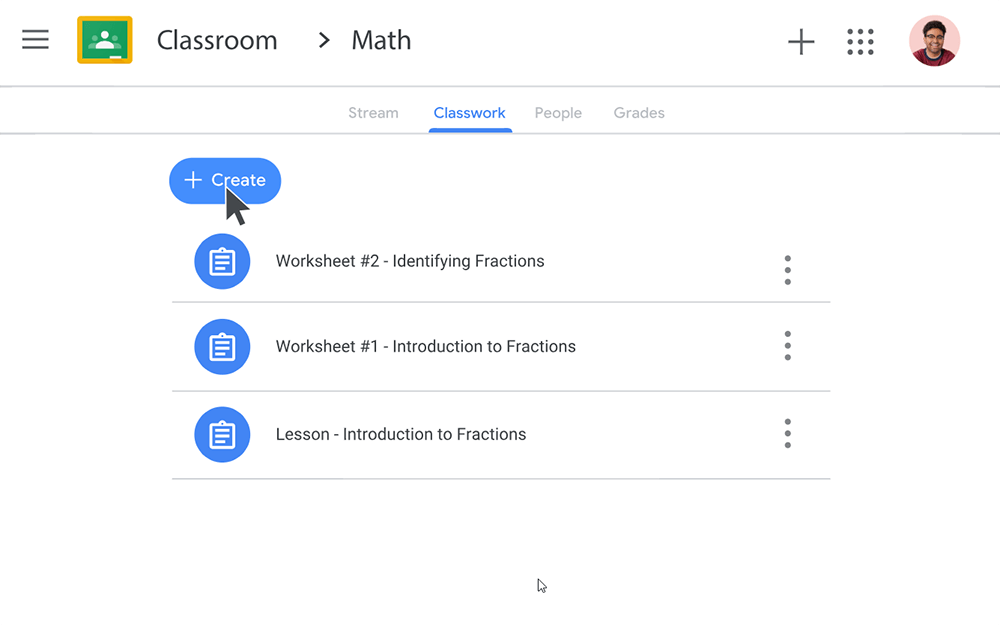
ステップ2: リソースと教材のリスト
この部分では、生徒用のリソースやタスクをさらに作成できます。混乱を避け、整理整頓を保つために、リソースやタスクを分類することをお勧めします。

縦に並んだ3つのドットをクリックすると、教材を自分の好みに合わせて並べ替えることができます。アップロード、編集、削除、リンクの共有、教材の整理など、自由に行うことができます。
ステップ3: リソースの共有
選択した教室にリソースをアップロードできます。また、教材やアクティビティ自体へのリンクを簡単にコピーして、生徒と直接共有できます。このようにして、リソースを最大限に活用し、クラス全体で使用することができます。

OnlineExamMaker: トレーニング リソースを共有する別の方法
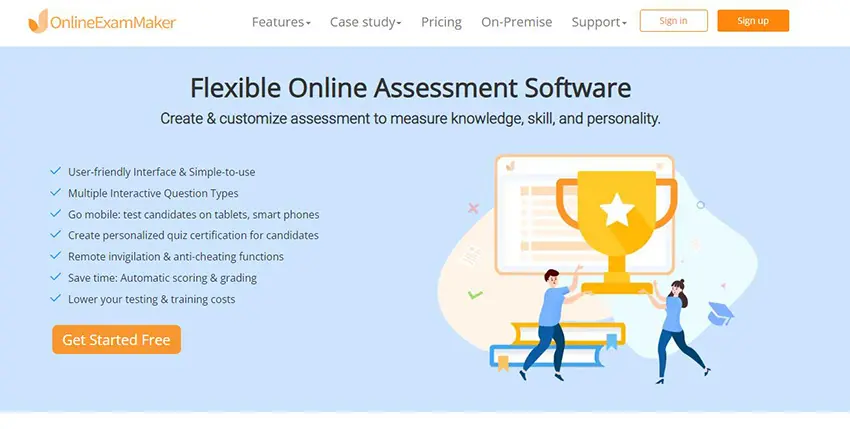
教材やリソースを使ってオンライン クラスを作成するのは難しい場合があります。しかし、OnlineExamMaker を使えば可能です。モバイルで使いやすい、すっきりとしたシンプルなデザインです。OnlineExamMaker を使用すると、クイズの作成、課題の配布、学生向けのコースワークの作成などの教育タスクを 1 か所で行うことができます。また、フィードバックと洞察に満ちたレポートを即座に提供する自動成績チェッカーも備えています。これは、LMS、クイズ メーカー、コース メーカーなどとして使用できるオールインワン プラットフォームです。
OnlineExamMaker 学習プラットフォームには、大量のデータを簡単に処理できる安定した安全なサーバーが備わっています。OnlineExamMaker のソフトウェアを使用して、コースとクラスを一度に管理しましょう。OnlineExamMaker には、不正行為や不正を防止する AI 搭載の不正防止システムがあります。このソフトウェアは、責任をうまくこなす教師の苦境を軽減するために作られました。OnlineExamMaker を使用すると、時間と教材をより適切に管理できます。
OnlineExamMaker で次のクイズ/試験を作成する
OnlineExamMaker でオンラインコースウェアを共有するにはどうすればいいですか?
ステップ1: OnlineExamMakerダッシュボードにアクセスする

新しいダッシュボードの左側に移動し、「LMS」にマウスを合わせて「コース」をクリックします。その後、「コース」ボタンをクリックします。
ステップ2: リソースの管理とアップロード

このステップでは、「チャプター」ボタンをクリックして、タスク、アクティビティ、クイズ、コースウェアのリストを開きます。新しいページに移動し、選択したチャプター、コースウェア、リソースを追加できます。「+ チャプターを追加」をクリックして新しいチャプターを追加したり、「+ コースウェアをアップロード」をクリックして新しいコースウェア/リソースを追加したりできます。
ステップ3: コースウェアのファイルのアップロード
このステップでは、レッスンまたはレッスンのコースの章をクラスに追加できます。

物理的な教材をコースウェアに変換できます。こうすることで、あなたの努力が無駄になりません。必要なファイルをアップロードするだけです。スライド、画像、PDF/Word ファイルなど、何でも構いません。
ステップ4: クラス設定のカスタマイズ

コースウェアとタスクに関しては、クラス設定と条件を変更します。OnlineExamMaker は、クラスの可用性、ラベル付け、学習権限、難易度、有効期間、不正行為防止対策など、さまざまなコース設定を提供します。[保存] をクリックして、OnlineExamMaker でリソースを共有および配布します。
ステップ5: リソースとクラスの共有

作成したクラスを公開した後、カスタマイズされたリンクと QR コードをコピーして、移動しやすく共有しやすくすることができます。カスタマイズされたリンクと QR コードは、教材を配布するのに役立ちます。OnlineExamMaker の助けを借りて、リソースの共有が簡単になりました。